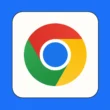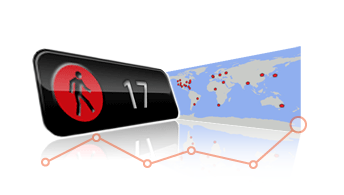Mais Tutoriais – CapCut, o popular aplicativo de edição de vídeo, pode acumular cache ao longo do tempo, ocupando um valioso espaço de armazenamento em seu dispositivo. Limpar o cache não apenas libera espaço, mas também pode melhorar o desempenho do aplicativo.
Leia também
Se estiver enfrentando problemas com o CapCut, como travamento ou congelamento do aplicativo durante a edição, você pode corrigir esses problemas com este método. Aqui, orientaremos você nas etapas para limpar o cache no CapCut para dispositivos Android e iPhone.
Como limpar o cache no CapCut
CapCut oferece uma opção integrada no próprio aplicativo para permitir que você limpe seu cache. Veja como fazer isso:
- Abra o aplicativo CapCut no seu dispositivo.
- Toque no ícone de engrenagem de configurações no canto superior direito da tela.
- Na página Configurações, você encontrará a opção “Limpar Cache”. Também mostrará o tamanho exato que está sendo usado no cache.
- Toque em “Limpar Cache” e confirme sua ação quando solicitado.
Como limpar os dados em cache do aplicativo CapCut
Se você estiver usando CapCut em seu dispositivo Android, há outra maneira de excluir os dados armazenados em cache do aplicativo na tela de informações do aplicativo. Esta ação redefinirá o CapCut para o padrão e parecerá que você o está usando pela primeira vez. Aqui estão as etapas que você precisa seguir:
- Abra Configurações no seu telefone Android.
- Vá para Aplicativos.
- Percorra a lista de aplicativos instalados e encontre CapCut.
- Toque em Armazenamento na tela Informações do aplicativo.
- Toque em Limpar cache. Isso limpará apenas os dados temporários do aplicativo.
- Se você deseja excluir todos os dados armazenados em cache, toque em Limpar dados.
Perguntas frequentes
Limpar o cache excluirá meus projetos no CapCut?
Não, limpar o cache do próprio aplicativo CapCut removerá apenas arquivos temporários e dados armazenados pelo aplicativo. Seus projetos e edições permanecerão intactos.
O que acontece se eu limpar os dados do aplicativo em vez de apenas o cache?
Se você limpar os dados do aplicativo das configurações do seu dispositivo ou reinstalar o aplicativo, todos os dados associados ao CapCut serão removidos, incluindo seus projetos, preferências e configurações. É aconselhável fazer backup de seus projetos importantes antes de prosseguir.
Por que devo limpar o cache do CapCut?
Limpar o cache pode ajudar a melhorar o desempenho do aplicativo, liberar espaço de armazenamento no seu dispositivo e resolver problemas relacionados ao atraso ou travamentos do aplicativo. Isso não afetará seus projetos ou edições reais.
Com que frequência devo limpar o cache do CapCut?
A frequência de limpeza do cache depende dos seus padrões de uso. Se você notar que o aplicativo está lento ou enfrentando problemas relacionados ao armazenamento, considere limpar o cache. Caso contrário, a limpeza ocasional do cache geralmente é suficiente.